Penanda Imej Tutorial Asas HTML
Teg imej
Nota: Ini ialah teg sebelah pihak
Dalam halaman web, gambar boleh didapati di mana-mana
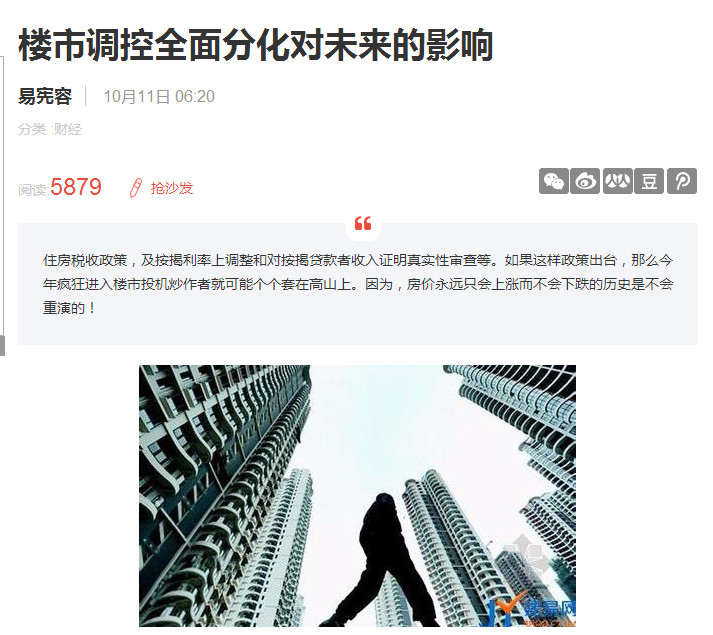
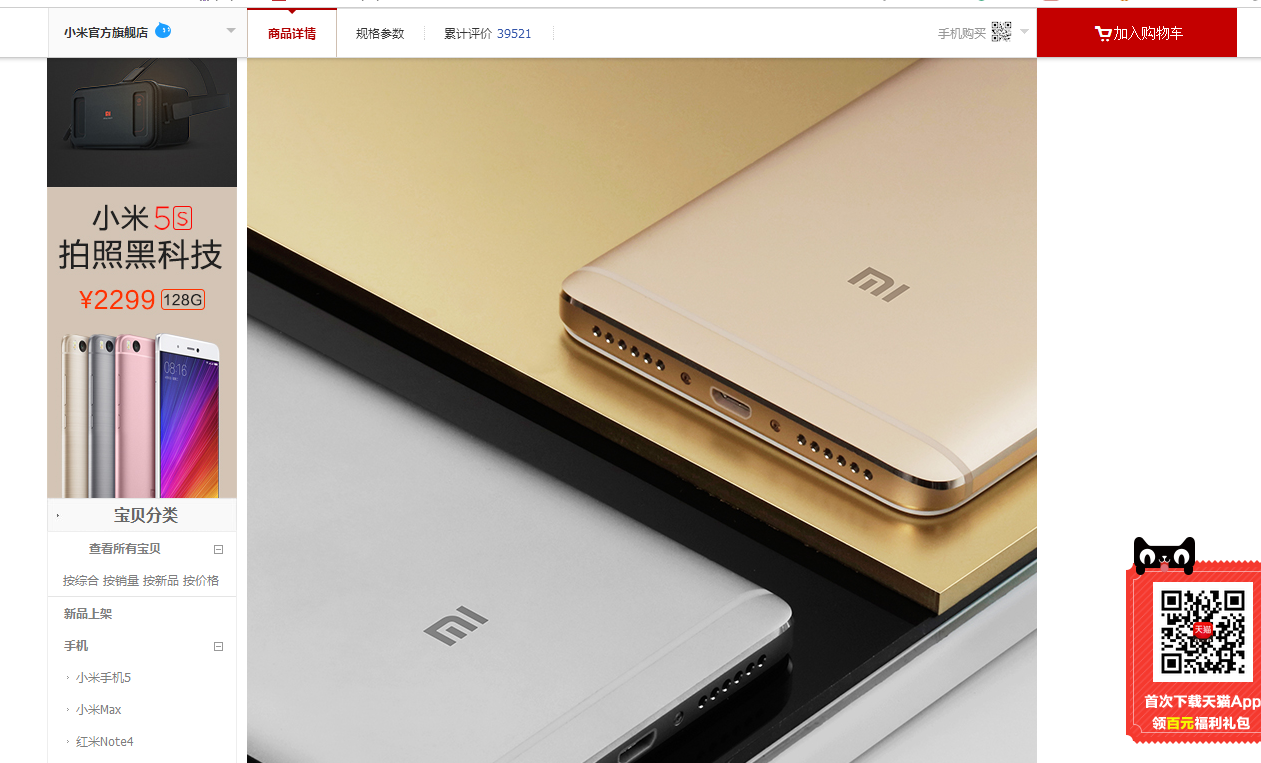
Pada asasnya setiap halaman web mempunyai gambar
Seterusnya, mari gunakan teg <img> untuk menambah gambar pada halaman web kita sendiri
Format sintaks: <img attribute = "value">
Biasa atribut
Lebar: lebar gambar
Tinggi: tinggi gambar
Sempadan: Ketebalan sempadan gambar.
Src: Laluan imej (laluan relatif)
Jajar: Penjajaran mendatar imej, nilai: kiri, tengah, kanan
Hspace: jarak antara gambar dan teks kiri dan kanan (jarak mendatar)
Vspace: jarak antara gambar dan teks kontekstual (jarak menegak) ).
Nota
Jika anda ingin menskalakan imej secara proporsional , hanya perlu menentukan sama ada lebar atau tinggi.
Atribut Align hanya boleh memusatkan teks, bukan imej sahaja.
Jajaran boleh mencapai kesan "grafik dan teks bercampur". align = “kiri |. kanan”
Mari kita lihat contoh:
<!DOCTYPE HTML> <html> <head> <meta http-equiv="Content-Type" content="text/html; charset=utf-8"> </head> <body> <p>Life was like a box of chocolates, you never know what you're gonna get.(生命就像一盒巧克力,结果往往出人意料。)---《阿甘正传》 </p> <img src="/upload/course/000/000/009/58117bf7d1215384.jpg" width="200" border="5" align="center"> </body> </html>
Nota: Anda boleh cuba masukkan atribut lain ke lihat Kesan, jika anda ingin memusatkan imej, anda hanya boleh menggunakan CSS Kami akan memperkenalkannya kemudian






![Projek hadapan-Shangyou [amalan komprehensif teknologi HTML/CSS/JS]](https://img.php.cn/upload/course/000/000/068/63bfcb2974f91471.jpg)

![Kursus front-end berasaskan sifar [pembelajaran lanjutan Vue dan aplikasi praktikal]](https://img.php.cn/upload/course/000/000/068/63bbd15353895588.jpg)
![Tutorial bahagian hadapan WEB [HTML5+CSS3+JS]](https://img.php.cn/upload/course/000/000/068/63ba60c8da520536.jpg)




![Aplikasi praktikal Apipost [api, antara muka, ujian automatik, olok-olok]](https://img.php.cn/upload/course/000/000/068/63b3c967a20f4861.jpg)
